Utilize as melhores práticas e recomendações para maximizar o desempenho dos formulários Smartsheet.
USM Content
Use os formulários Smartsheet para coletar dados importantes para uma variedade de projetos diferentes. Você pode aceitar vários envios ao longo do tempo ou todos de uma vez.
Vários envios para o formulário são salvos na ordem em que são enviados.
Grande número de envios
À medida que a complexidade e o tamanho da sua planilha aumentam, você pode ocasionalmente experimentar um atraso entre quando alguém envia um formulário e quando você pode ver suas respostas salvas.
Atingir o número máximo de linhas desativa sua planilha e o proprietário é notificado.
Você pode reativar o formulário abrindo espaço para linhas adicionais na planilha. Você pode mover ou arquivar linhas em planilhas diferentes. Todos os envios que não eram exibidos antes serão exibidos na sua planilha de entrada assim que houver espaço para eles.
Manter uma planilha somente para ingestão
Uma prática recomendada é usar uma folha apenas como planilha de entrada.
Você pode adicionar folhas adicionais ao seu espaço de trabalho se quiser mover ou arquivar envios.
Há duas maneiras de mover rapidamente as linhas para outra planilha:
- Para movê-los manualmente, selecione uma ou mais linhas em sua planilha, abra o menu da linha e escolha Mover para outra planilha...
- Para mover automaticamente linhas em um agendamento personalizável, selecione Automação > Criar fluxo de trabalho do modelo... e selecione a opção Mover linha para outra planilha quando os critérios forem atendidos.
Adicione envios à parte inferior da sua planilha de entrada
Adicionar envios à parte inferior da planilha é a opção padrão para todos os formulários.
Se você selecionou anteriormente salvar os envios na parte superior da planilha, poderá alterar isso na guia Configurações do construtor de formulários.
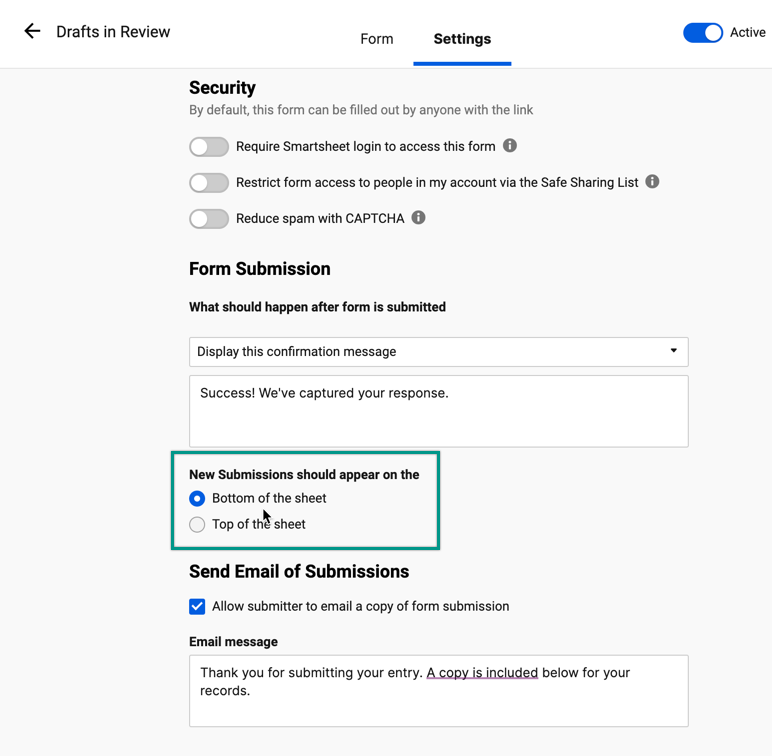
Simplifique sua planilha de entrada
Incluir várias fórmulas complexas ou regras de formatação condicional na sua planilha pode retardar o processo de salvar novos envios.
Siga as seguintes etapas para simplificar sua planilha de entrada:
- Quando possível, adicione fórmulas, formatação condicional e fluxos de trabalho automatizados às outras planilhas configuradas para arquivamento ou ação nos envios (conforme recomendado acima).
- Se você precisar manter uma fórmula em sua planilha de entrada, considere se você pode simplificá-la (com @row, por exemplo) ou substituí-la por uma fórmula de coluna.
- Se você precisar manter um fluxo de trabalho automatizado em sua planilha de entrada, considere se você pode configurá-lo para ser executado em um cronograma em vez de imediatamente após cada envio.
Divida um formulário de alto tráfego em vários formulários de baixo tráfego
Se você quiser manter várias fórmulas e automação em sua planilha de entrada, poderá criar mais cópias da planilha com base nas categorias de envio atribuídas ao seu formulário. Dessa forma, você pode fazer uma cópia separada da sua planilha para cada uma dessas categorias (por exemplo, Departamento).
- Abra sua planilha de entrada.
- Selecione Arquivo > Salvar como novo...
- Selecione Formulários em Opções de dados e formatação para salvar todos os seus formulários, fórmulas e automatizações.
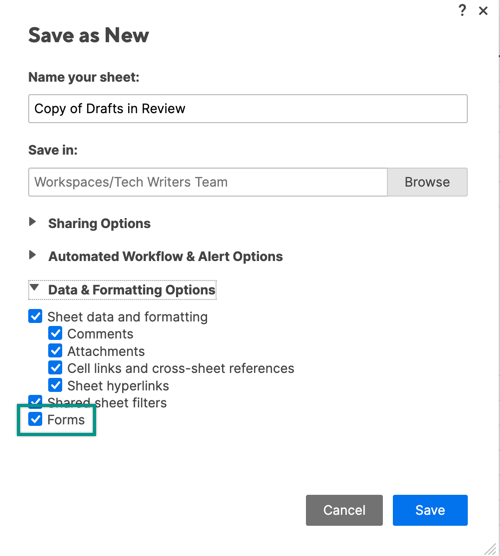
Faça parceria com nossa equipe de Serviços Profissionais
Se você precisar de assistência adicional, nossa equipe de Serviços Profissionais pode ajudá-lo a criar e implantar soluções escaláveis que otimizem a forma como você coleta e age sobre as informações no Smartsheet.